TP
Afin de vérifier que tu maîtrises bien les procédures présentées, réalise l'ensemble des opérations décrites ci-dessous.
Exercice 1
Simulation : Créer une nouvelle présentation avec un tableau
1) Créer une nouvelle présentation Impress vierge
2) Insérer un tableau de 5 colonnes sur 3 lignes[1]
3) Appliquer le modèle mauve au tableau créé et activer l'option de coloration de 1ère colonne (Aide[2])
4) Enregistrer la présentation sous le nom "Présentation tableau"
Exercice 2
Simulation : Ajouter / Supprimer des lignes ou des colonnes
1) Se placer dans la cellule centrale[3]
2) Taper le texte "Centre"
3) Ajouter :
>> Penser à se replacer chaque fois dans la cellule "Centre" (VÉRIFICATION[8])
4) Supprimer la colonne[9] contenant la cellule avec le mot "Centre"
5) Supprimer la 2ème ligne[10] du tableau
Exercice 3
Simulation : Redimensionner les lignes et les colonnes
Exercice 4
Simulation : Fusionner / Scinder des cellules
1) Fusionner les deux premières cellules[12] de la première colonne et supprimer le fond de la cellule fusionnée (Aide)
3) Fusionner les cellules de la première ligne de façon à obtenir le résultat suivant
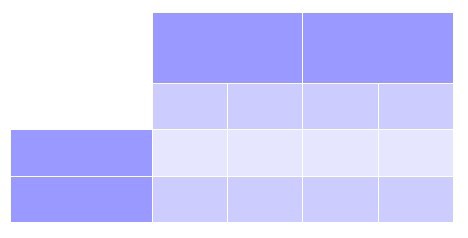
4) Scinder en deux colonnes les cellules des 3ème et 5ème colonnes (Aide)
5) Utiliser à nouveau les options de fusion et d'uniformisation de façon à obtenir le résultat ci-dessous (Aide)
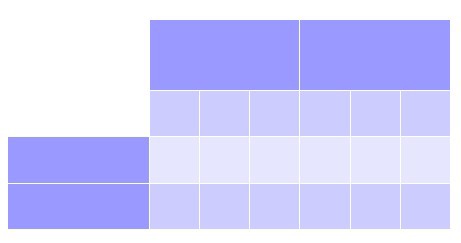
Exercice 5
Simulation : Entrer du texte et le placer
1) Modifier la taille du tableau comme dans la vidéo suivante
2) Compléter le tableau de façon à obtenir le résultat suivant
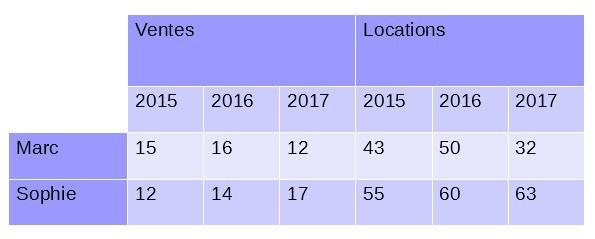
3) Utiliser les options d'alignement[13] et de mise en forme du texte (gras, soulignement, couleur) pour obtenir le résultat suivant
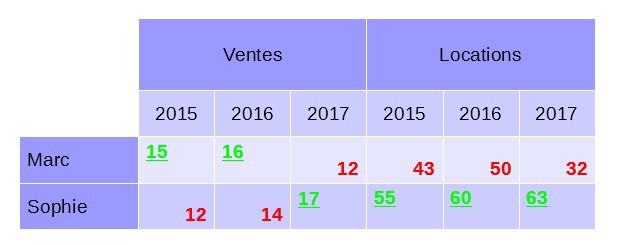
5) Enregistrer les modifications apportées à la présentation